Selles juhendis saate teada, kuidas luua muljetavaldavaid videoid Stable Diffusion Deforum abil. See tehnika võimaldab teil luua stabiilse hajutuse abil ahvatlevat sisu animatsioonide kaudu. Stable Diffusion on võimas tööriist, mis võimaldab teil luua looduslikke videoid, mis võivad saada viiruslikuks platvormidel nagu TikTok ja Instagram. Järgnevalt juhitakse sind samm-sammult animatsioonivideo loomise protsessi läbi.
Olulisemad teadmised
- Stable Diffusion Deforum on animatsioonide loomise laiendus.
- Peate kasutama Google Colabi, et käivitada vajalik märkmik.
- Vajate salvestusruumi Google Drive'is.
- Animatsiooni jaoks on vaja aru saada liikumisest ja parameetritest nagu tõlge x, y, z ja 3D-pöörded.
- Videote genereerimist saab kohandada võtmeväärtuste ja juhendite kohandamisega.
Samm-sammult juhend
Samm 1: Seadistage Google Colab ja Deforumi märkmik
Esiteks peate looma Google Drive'i konto, kui teil veel pole ühtegi. Minge seejärel Google Colabi ja kopeerige Deforumi märkmik oma Google Drive'i.
Pärast kopeerimist minge oma Google Drive'isse ja otsige kausta "colab märkmikud". Siin leiate oma värskelt kopeeritud märkmiku.
Samm 2: Seadistage tööaeg ja loaandmed
Kui kasutate märkmikku esimest korda, klõpsake valikul „Tööaeg“ ja seejärel „Käivita kõik“. Teil tuleb anda luba, et märkmik pääseks juurde teie Google Drive'ile.
Samm 3: Seadistage animatsiooni sätted
Esimene animatsioon peaks olema režiimis „3D-video“. Määrake soovitud kaadrite arv, näiteks 300.
Olge teadlik, et 3D kasutamisel eiratakse mõningaid parameetreid, nagu nurk (nurk) ja suum. Selle asemel keskendume tõlkeparameetritele ja 3D-pöördumistele.
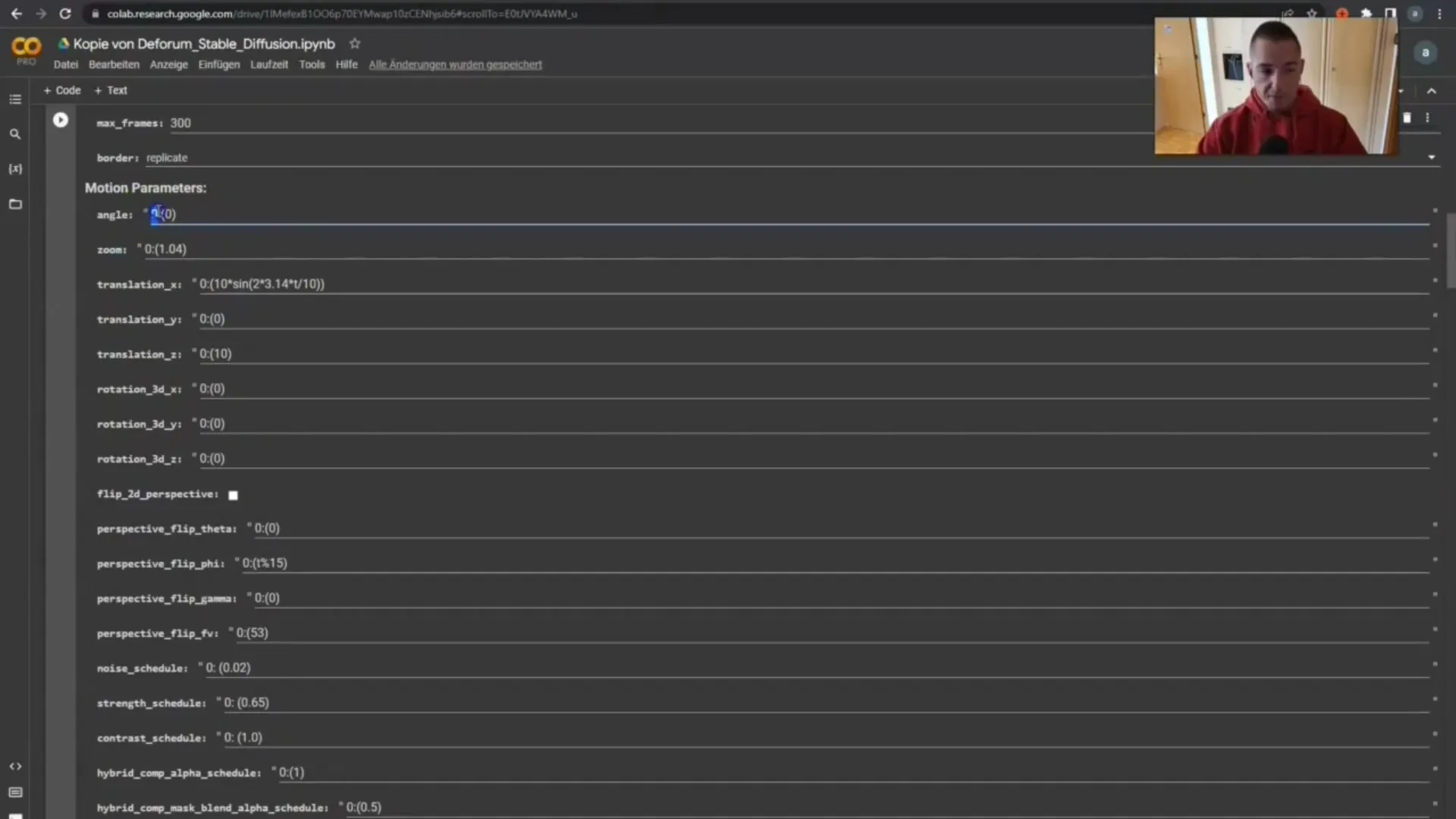
Samm 4: Planeerige animatsioonid
Kõigepealt mõelge, kuidas animatsioon välja näha peaks. Kujutage ette, et objekt on kaamera. Tõlge x liigutab kaamerat külgsuunas, tõlge y vertikaalsuunas ja tõlge z suumiks.
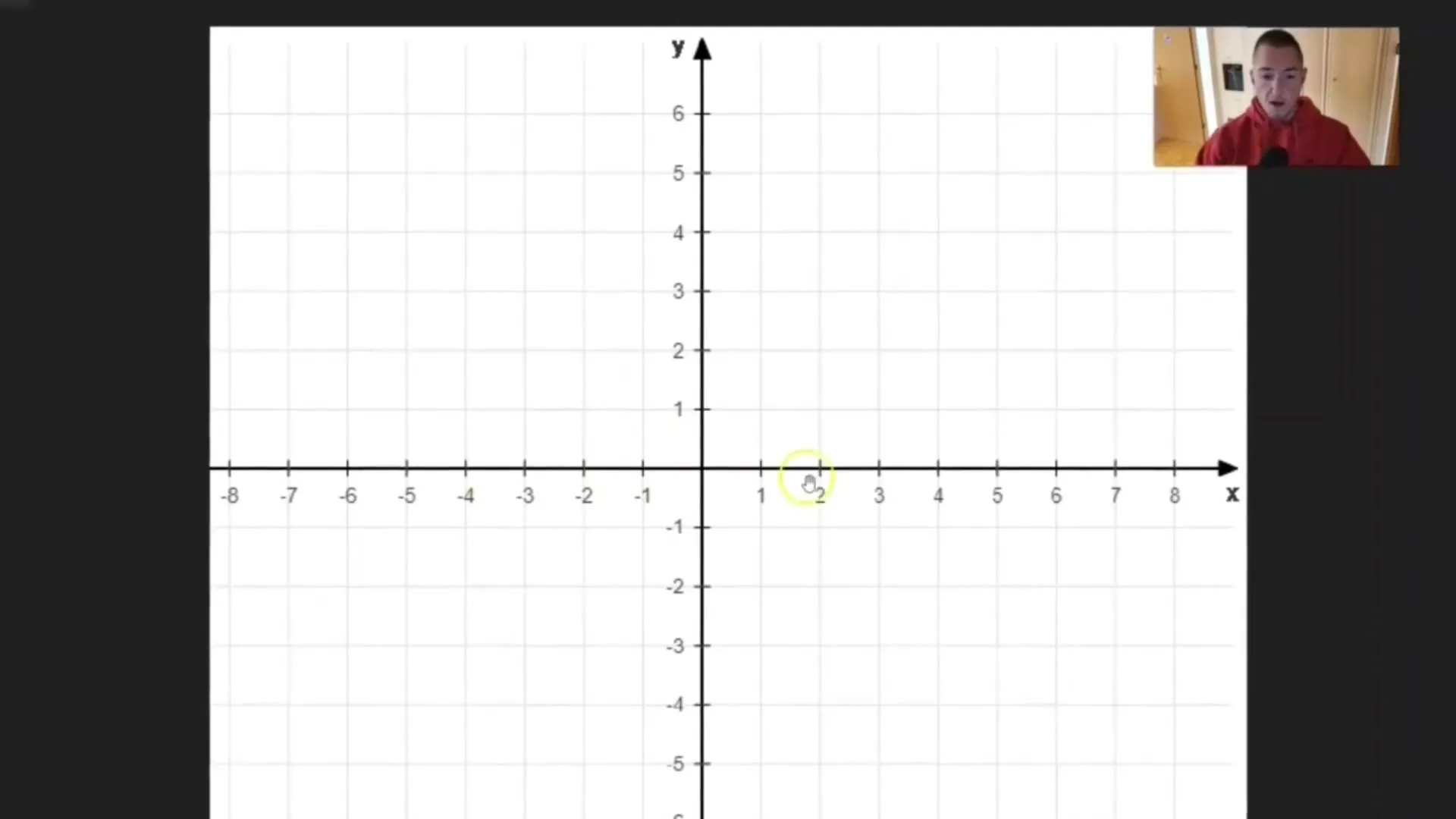
Samm 5: Konfigureerige liikumisparameetrid
Siin muutub põnevaks! Saate animatsiooniparameetreid nagu tõlge ja pööramine animeerida. Näiteks võite animeerida liikumist positsioonilt 0 positsioonile 1 ajas.
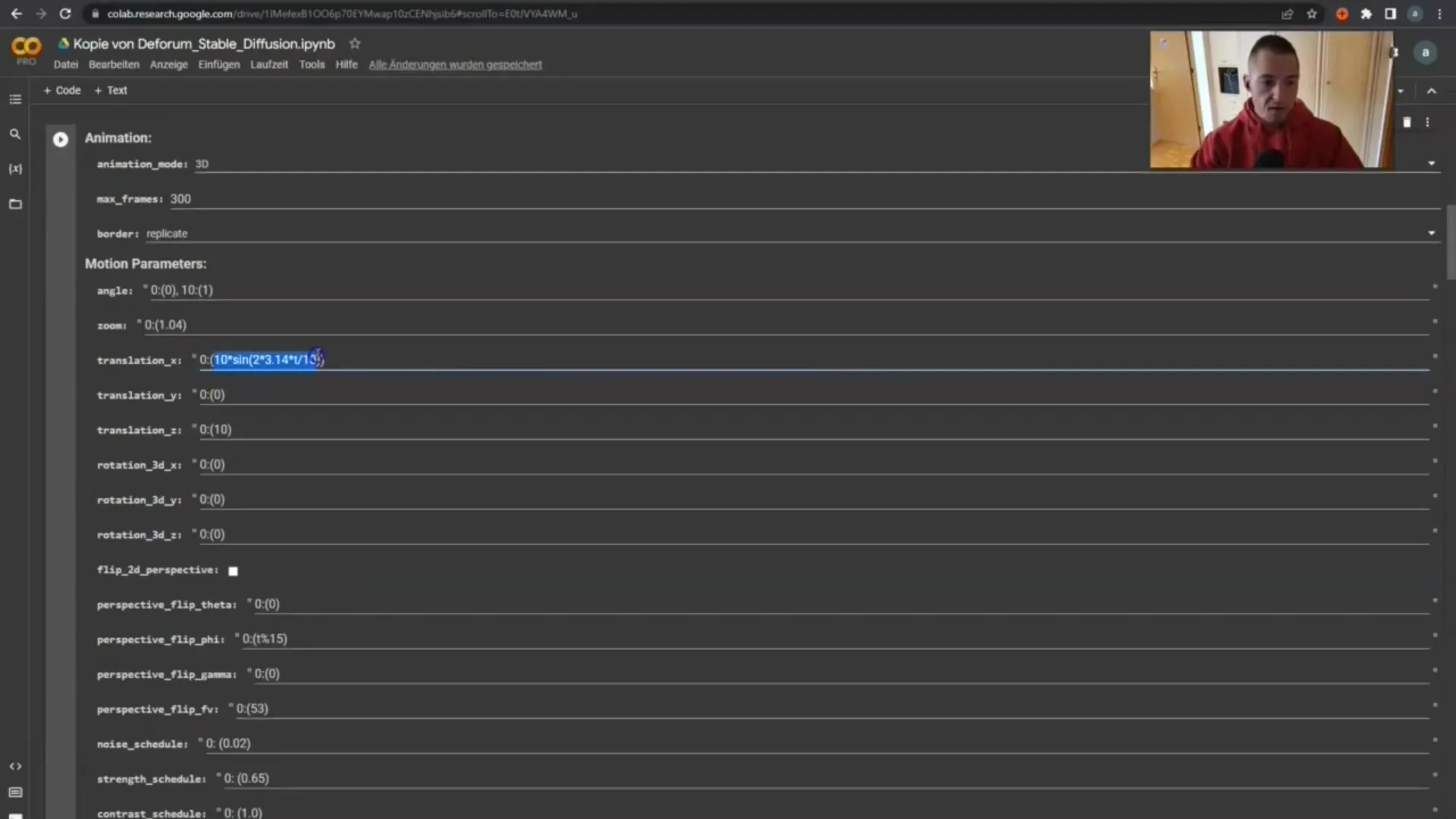
Samm 6: Kasutage võtmeväärtuse generaatorit
Kasutage võtmeväärtuse stringi generaatorit liikumiste planeerimiseks. Siin saate animeerida x-telge -8 kuni +8 ulatuses. Määrake kaadrite arv ja saatke see generaatorisse.
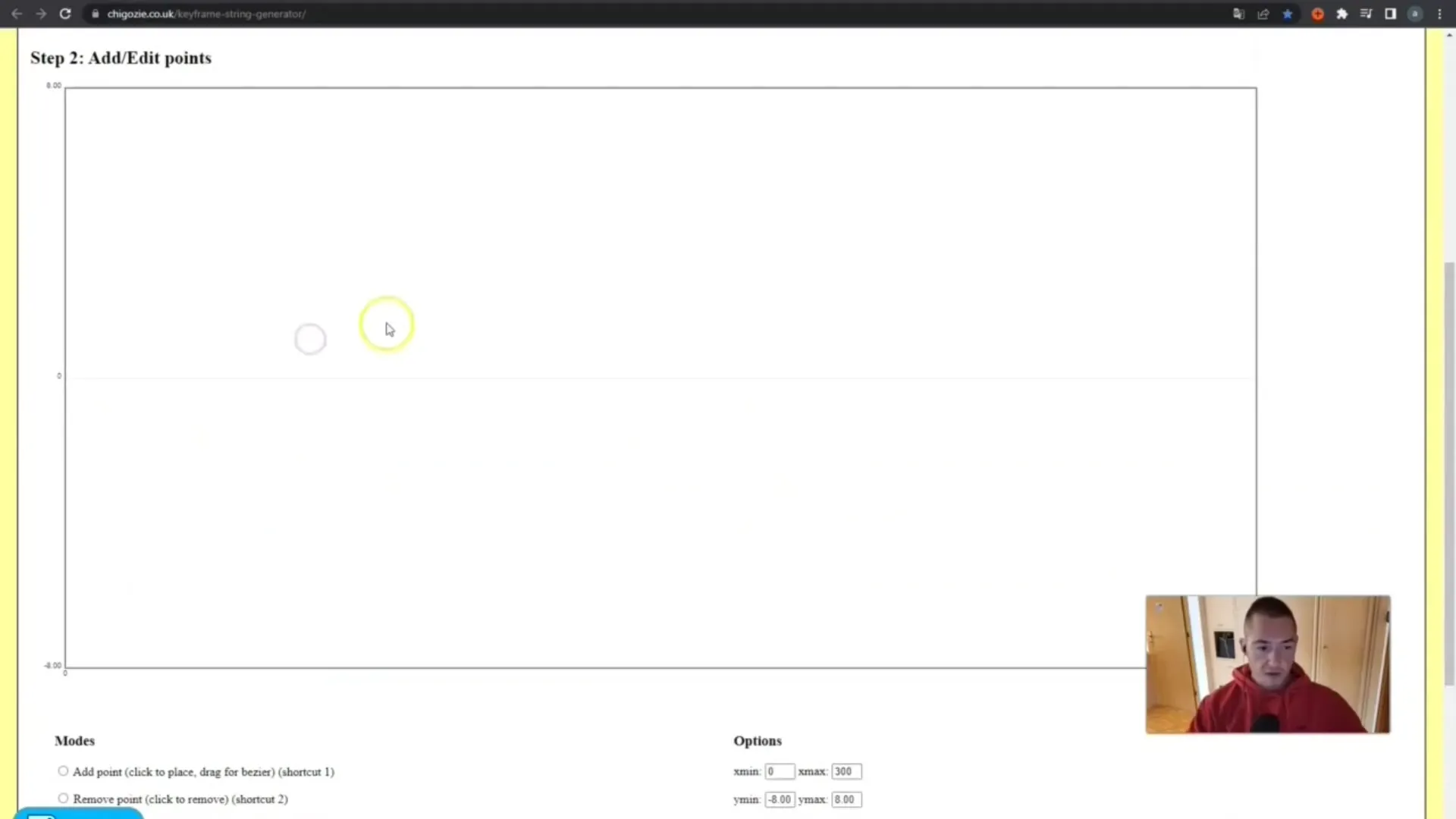
Samm 7: Animeerige liikumisparameetreid
Hakkame nüüd looma animatsiooni, lisades parameetrid vastavatesse väljadesse. Kopeerige tulemused generaatorist ja lisage need vastavalt parameetritele tõlkex, tõlkey ja tõlkez.
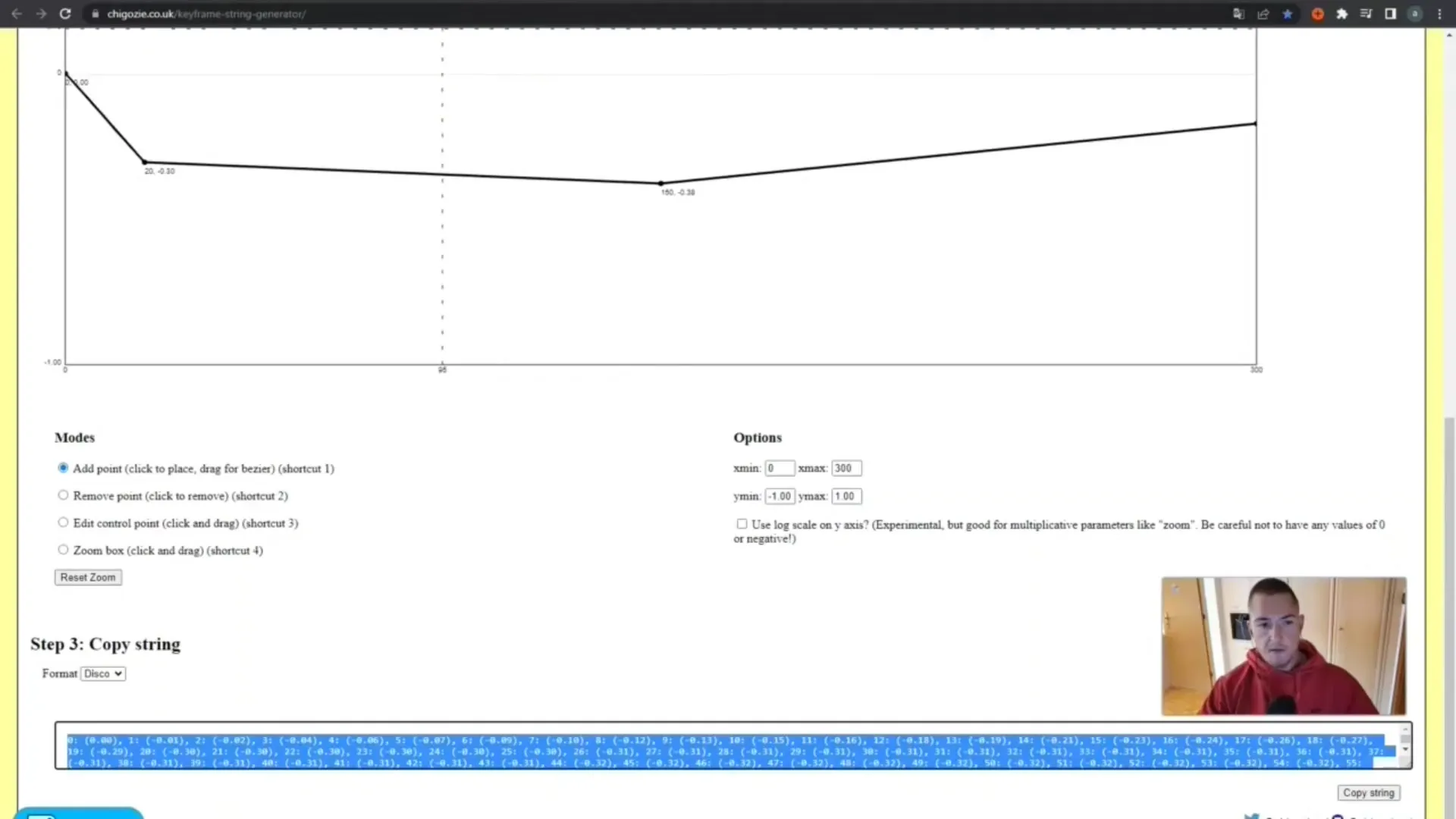
Samm 8: Udusete ja läveparameetrite seadistamine
Määrake uduse tugevus. Kui uduse tugevus on liiga suur, genereeritakse animatsioon kiiremini. Siin saate seada väärtused nagu 0,002, et saavutada sujuv üleminek.
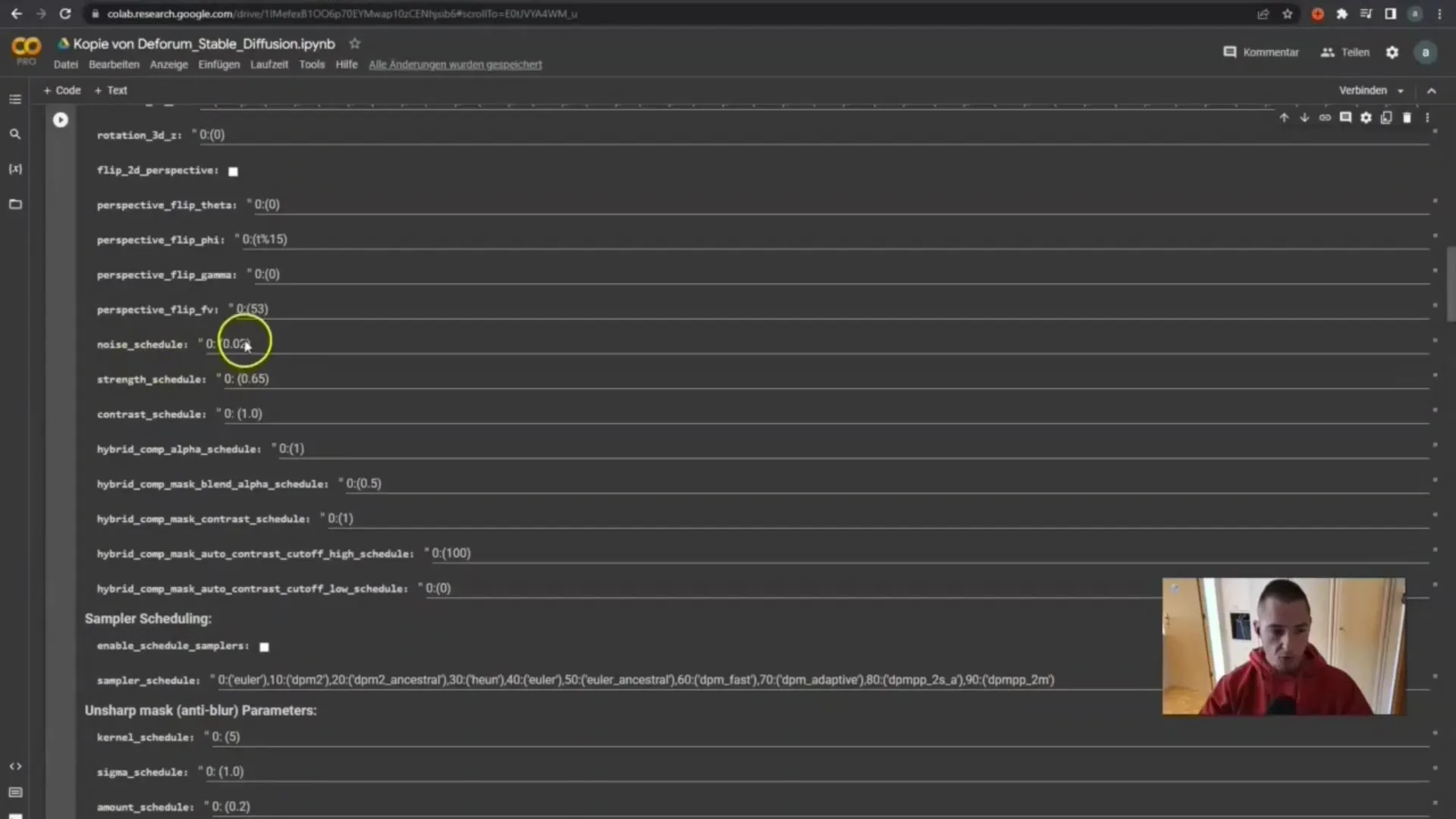
Samm 9: Kohandage igale kaadri-tegevusele promtsid
Siin filtreerite, mida teie videos näidatakse. Muutke juhendeid vastavalt kaadritel, et luua huvitavaid üleminekuid, näiteks ühest kummituslikust mootorratturist zombisse.
Samm 10: Video loomine kaadritest
Kui kõik animatsioonid on määratud, mine "Loo video kaadritest". Veendu, et seadistad kaadrid soovitud kiirusel (näiteks 24 kaadrit sekundis).
Samm 11: Animatsioon käivitamine ja kontrollimine
Vajuta "Runtime" ja seejärel "Käivita kõik". Rakendatakse lahtrid õiges järjestuses, et luua sinu animatsioon.

Veendu, kas video vastab sinu ettekujutusele.
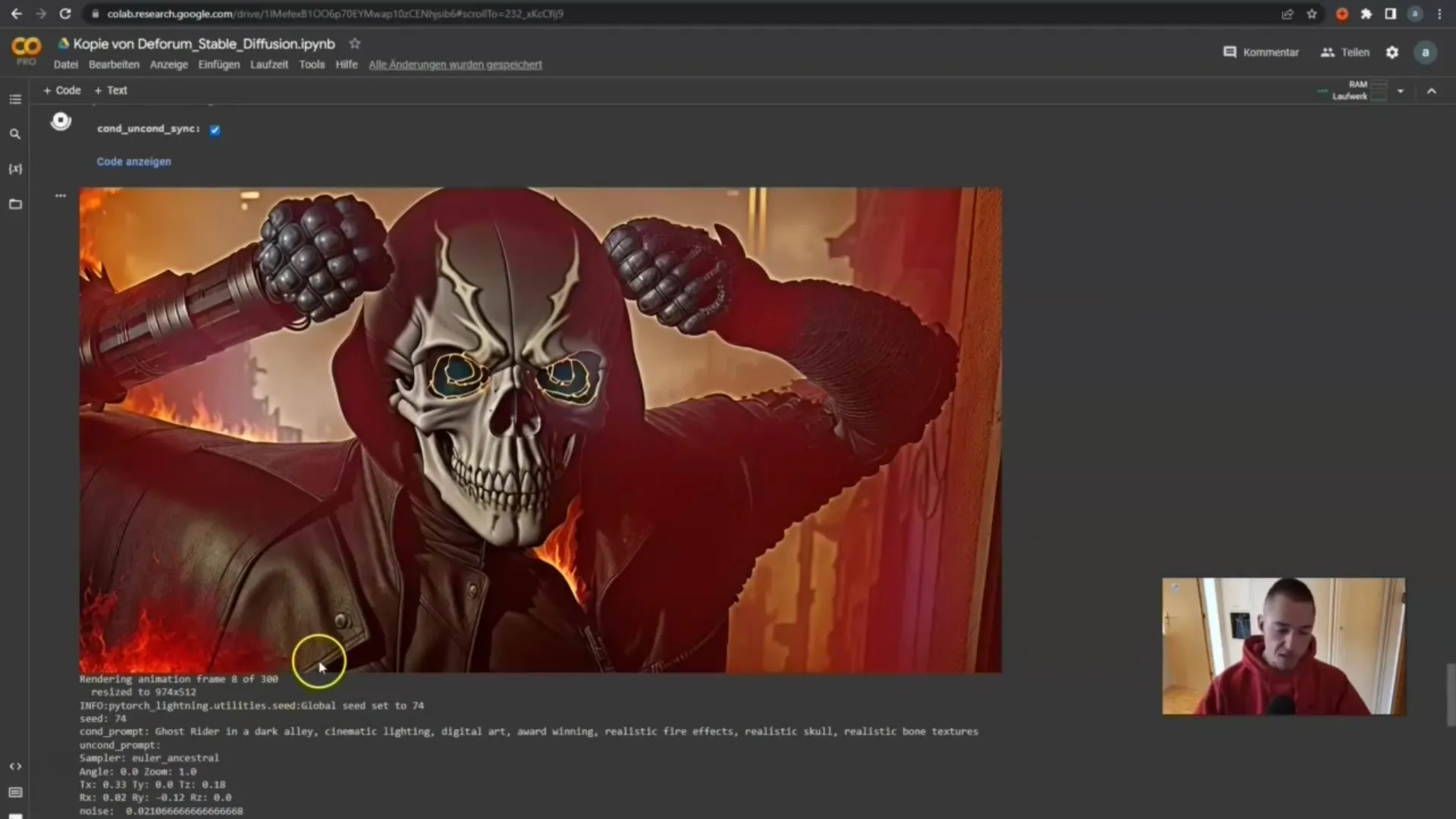
Kui kõik näib hästi, saad tulemuse eksportida ja edasi kasutada.
Kokkuvõte
Selles juhendis õppisid, kuidas luua Stable Diffusion Deforum'i abil videoid. Kogu protsess, alates Google Colab märkmikuga seadistamisest kuni animatsioonide peeniseadistamiseni, on samm-sammult selgitatud. Õigete seadete ja veidi loovuse abil saad luua muljetavaldavaid videoid, mis on nii meelelahutuslikud kui ka köitvad.
Sagedased küsimused
Kuidas töötab Stable Diffusion Deforum?Stable Diffusion Deforum on laiendus, mis võimaldab genereerida animatsioone piltidest.
Kas mul on vaja Google Drive'i kontot?Jah, pead omama ruumi Google Drive'is, et salvestada märkmik ja loodud videod.
Mis on animatsiooni olulised parameetrid?Olulised parameetrid on tõlkimine x, tõlkimine y, tõlkimine z ja 3D-pöörded.
Mitu kaadrit peaksin valima oma animatsioonile?Võid valida soovitud arvu kaadreid, 300 on tavaline number heade tulemuste saavutamiseks.
Kas saaksin neid videoid luua kohapeal?Jah, kui sul on piisavalt GPU-ressursse, saad Stable Diffusion'it ka kohapeal kasutada.


